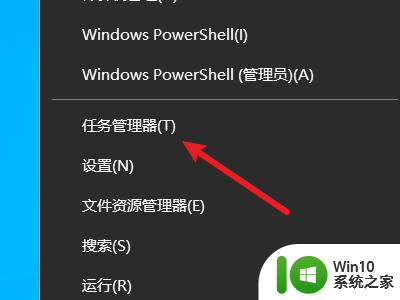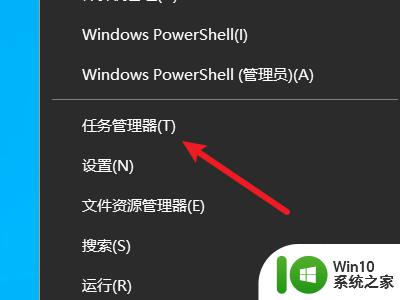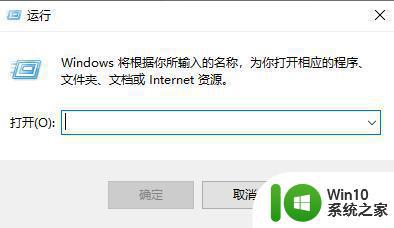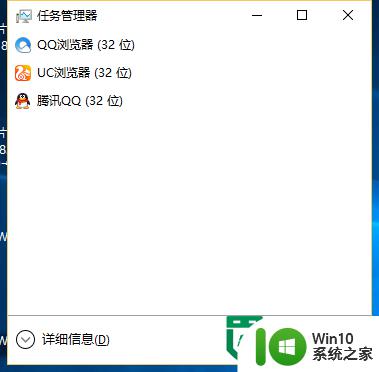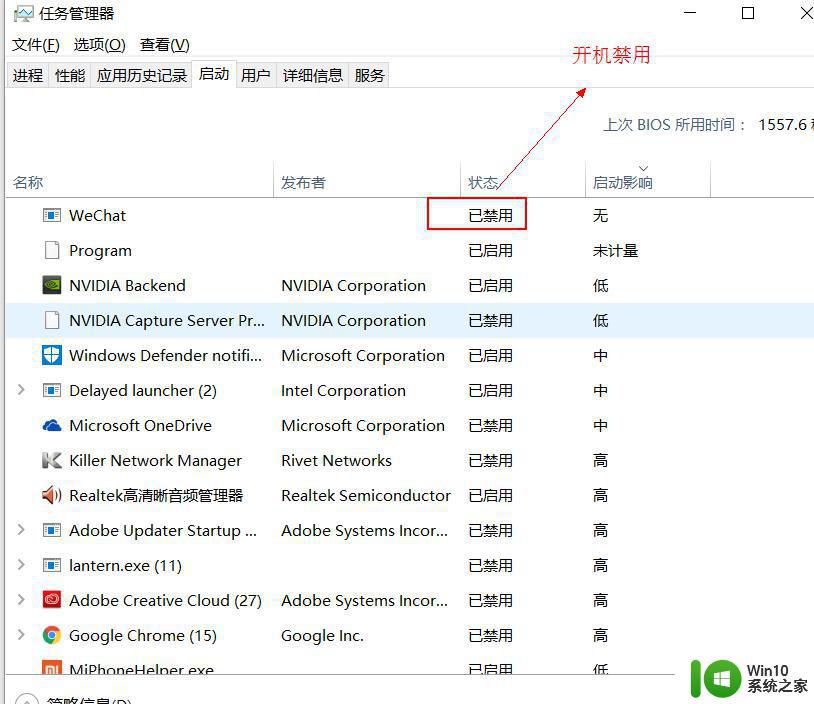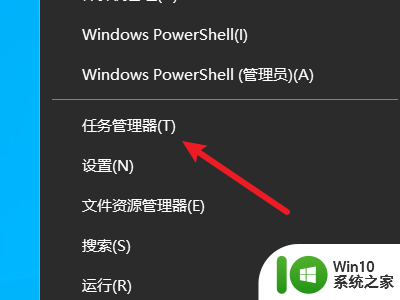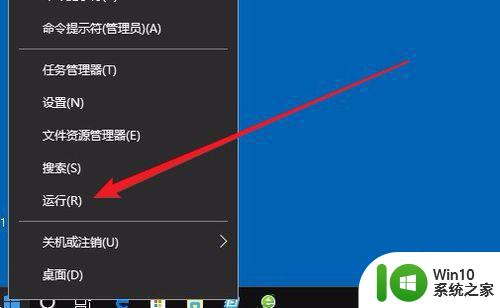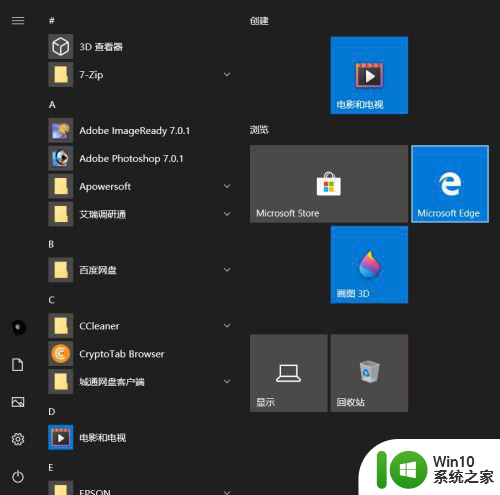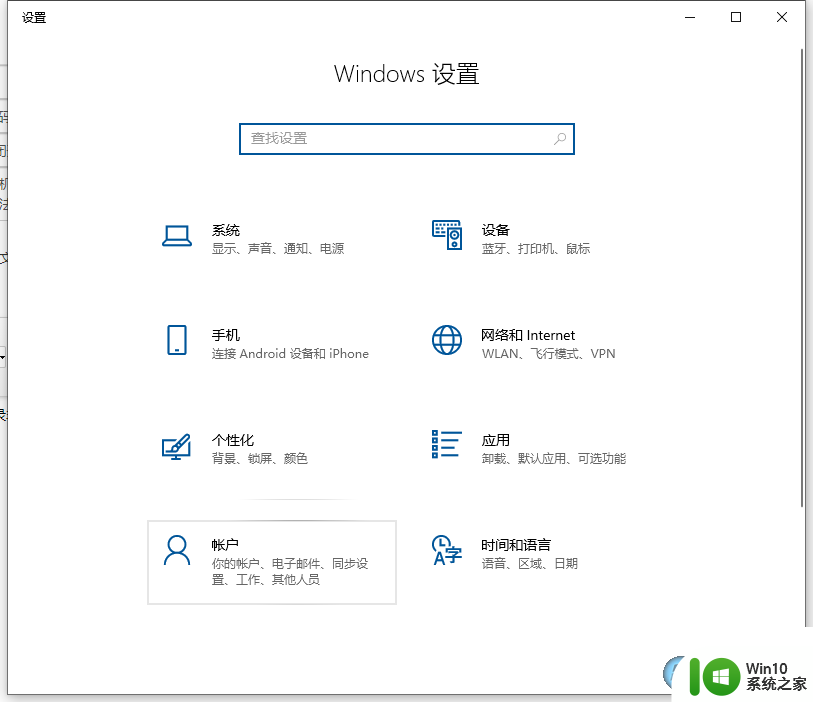开机项目设置在哪里 Win10开机自动启动项目的设置方法
更新时间:2024-01-08 13:02:35作者:jiang
在使用Windows 10操作系统时,我们可能会遇到一些需要在开机时自动启动的项目,这些项目可以是我们常用的软件、工具或者其他需要在系统启动时自动运行的应用程序。很多人对于如何设置开机自动启动项目并不了解。Windows 10的开机项目设置在哪里呢?本文将介绍一种简单的方法来设置开机自动启动项目,让我们在每次开机后都能快速方便地使用我们需要的应用程序。
具体步骤:
1.首先当然是打开电脑啦,在电脑桌面下方的是任务栏。鼠标右键点击任务栏,选择任务管理器。
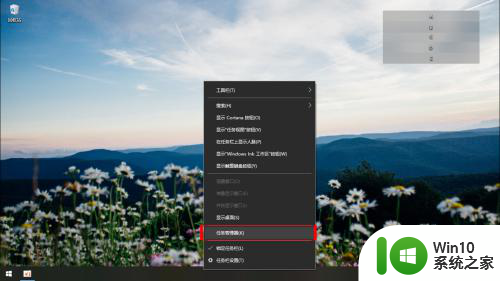
2.随后会弹出一个任务管理器窗口,在上方有一排项目栏,选择启动这一项目,点击它。
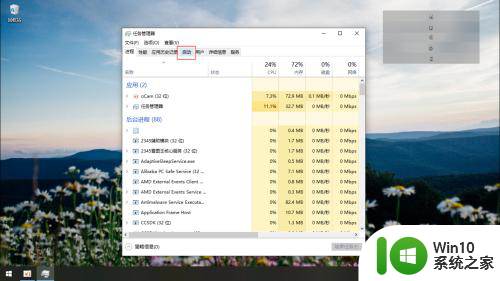
3.然后就会出现一些开机启动项目,你可以点击你要设置的项目。鼠标右键点击它,会出现一个菜单栏,选择启用即可。
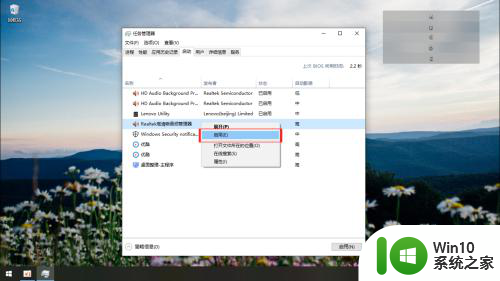
4.你也可以直接点击你要设置的项目,在窗口的右下角有一个禁用的按钮。点击它就可以啦。
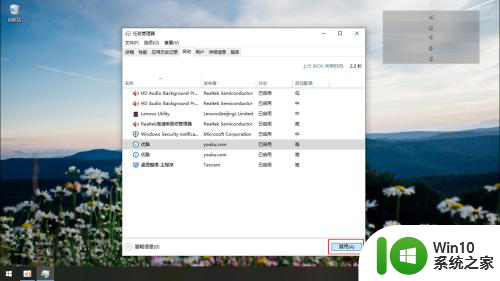
以上就是开机项目设置在哪里的全部内容,有需要的用户可以根据小编的步骤进行操作,希望能对大家有所帮助。